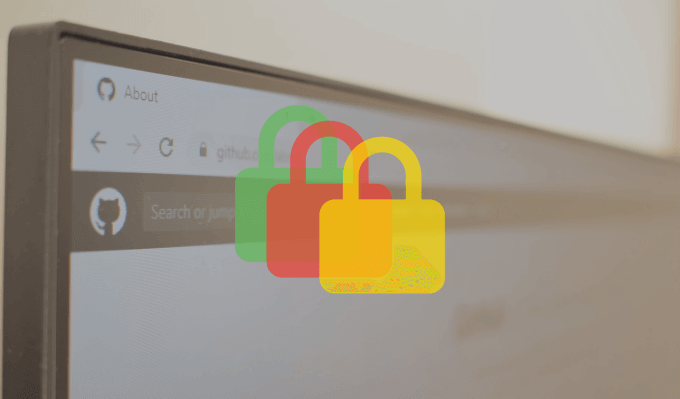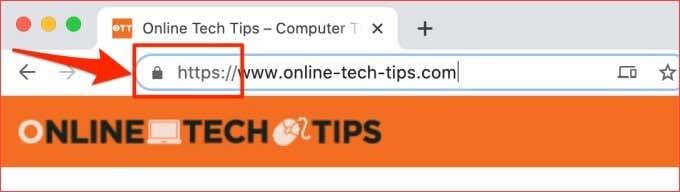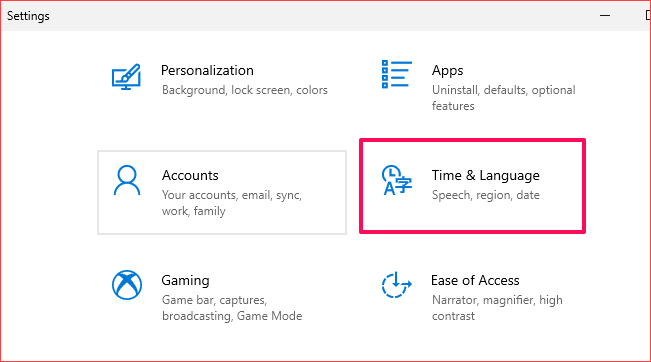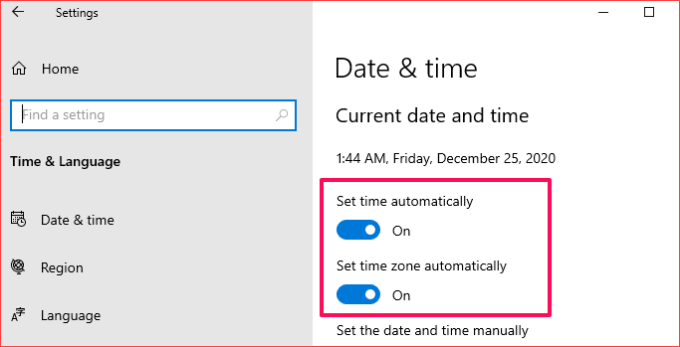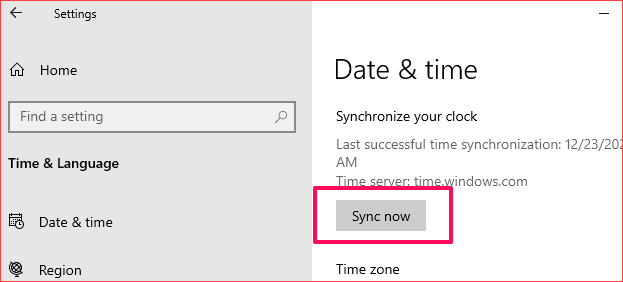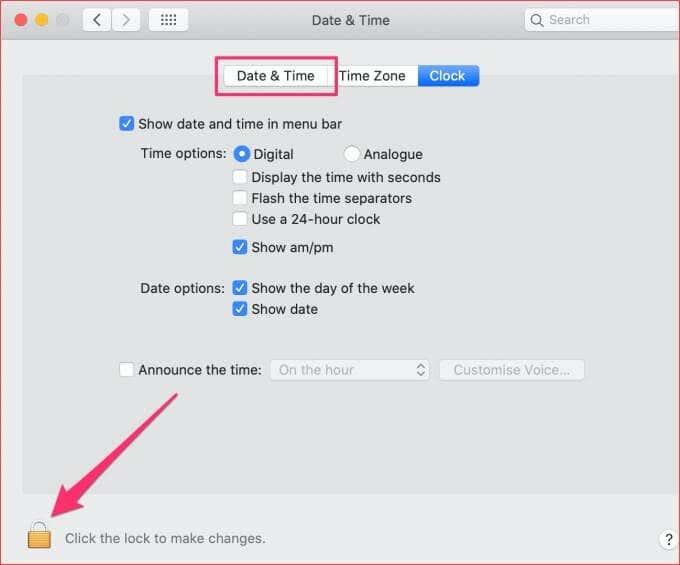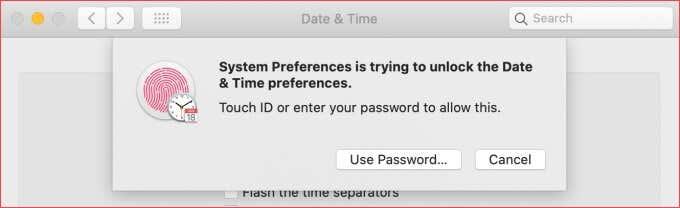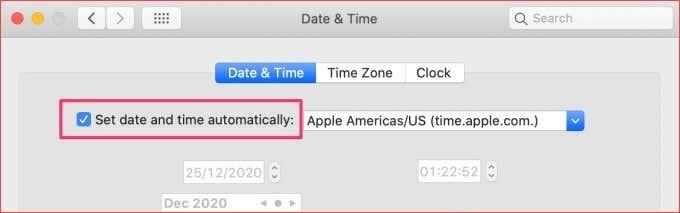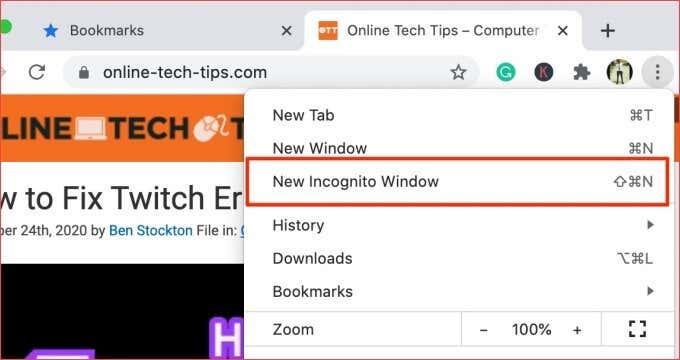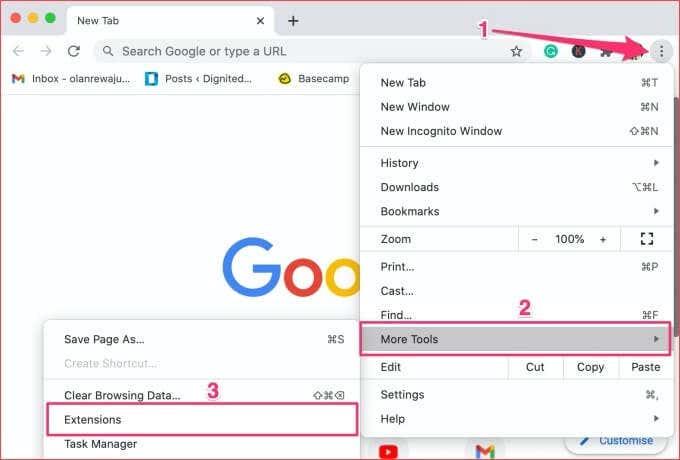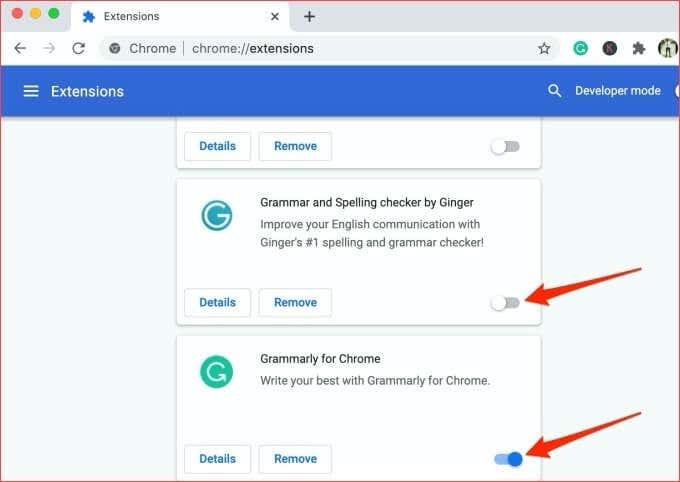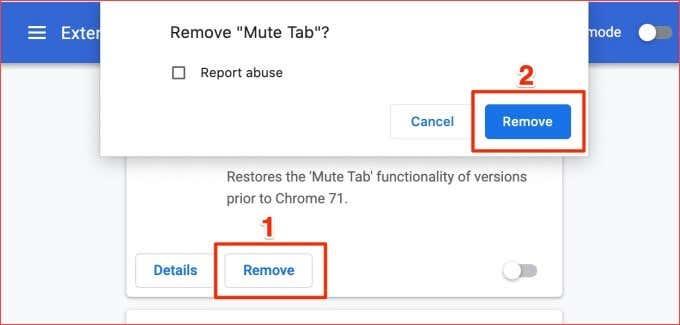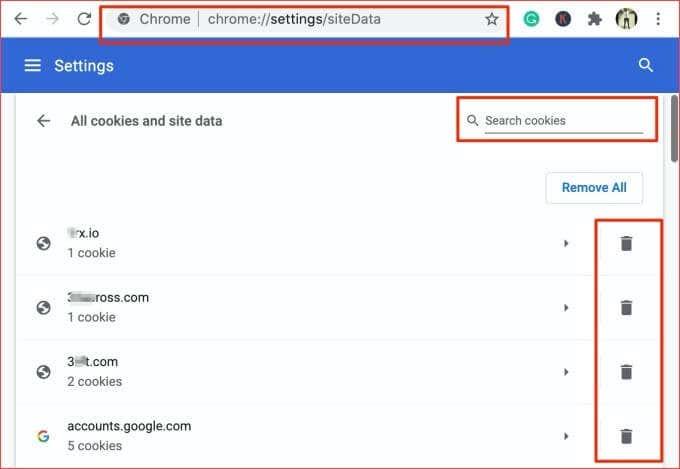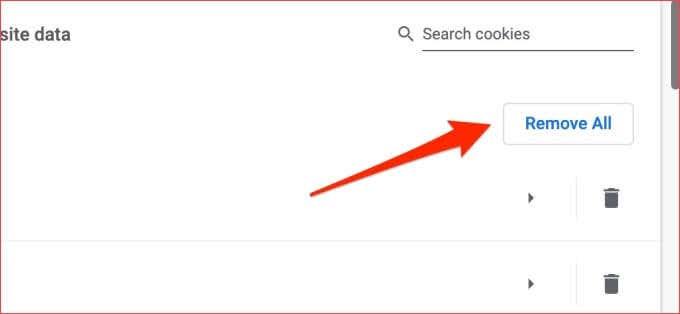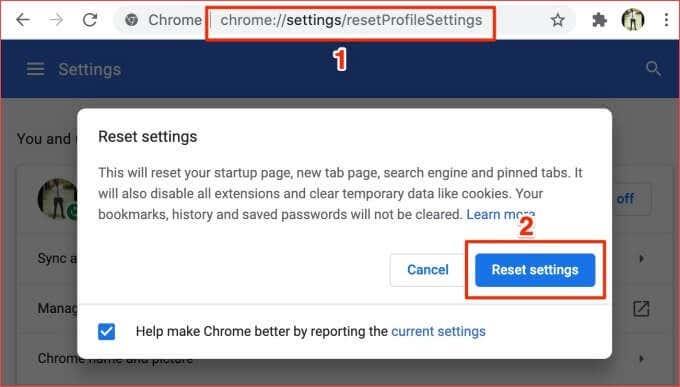SSL je kratica za Secure Sockets Layers . To je globalno priznan varnostni protokol, ki zagotavlja, da so spletna mesta, ki jih obiščete v internetu, varna.
Certifikacijski organi (CA) spletnim mestom izdajo varnostna potrdila SSL, da vas obvestijo, da so podatki, izmenjani med spletnim strežnikom in vašim internetnim brskalnikom, šifrirani.
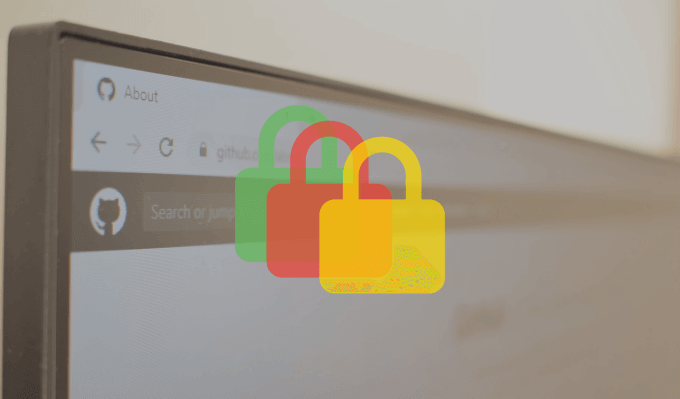
Spletna mesta s predpono HTTPS na začetku naslova URL imajo varnostne certifikate SSL. Drug vizualni namig je ikona ključavnice na levi strani URL-ja spletnega mesta v naslovni vrstici brskalnika. To so znaki, da ima spletna stran varnostni certifikat SSL, torej je spletna stran varna.
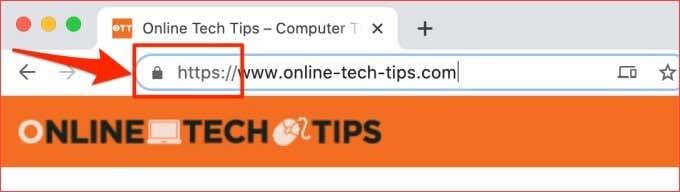
Pri uporabi Chroma boste zagotovo naleteli na napake varnostnega potrdila SSL. Nekateri so specifični za spletno mesto, drugi pa vplivajo na vsa spletna mesta. Včasih se te varnostne napake Google Chroma pojavijo, ker je težava z brskalnikom ali strežnikom spletnega mesta. Včasih je vzroke za te napake težko ugotoviti.
Napake potrdil SSL imajo tudi edinstvene kode napak z različnimi pomeni. V tem priročniku za odpravljanje težav vam bomo pokazali, kaj nekatere od teh kod napak pomenijo, dejavnike, ki povzročajo napake, in kako jih odpraviti.
Preden poskusite katero koli od spodnjih rešitev, znova naložite prizadeto spletno mesto ali ponovno zaženite Chrome. Napake varnostnega potrdila v Chromu so včasih posledica začasnih napak v brskalniku. V tem primeru lahko težavo odpravite s ponovnim nalaganjem strani ali ponovnim zagonom Chroma. V nasprotnem primeru nadaljujte s priporočenimi rešitvami v naslednjem razdelku.
1. Posodobite datum in uro vašega računalnika
Če nastavitve časa in datuma vašega računalnika niso pravilne, se lahko med brskanjem po spletnih straneh v Chromu prikažejo naslednje kode napak SSL.
- Net::ERR_CERT_DATE_INVALID
- NET::ERR_CERT_AUTHORITY_INVALID
Eden od načinov za odpravo te napake in preprečevanje prihodnjih pojavov je konfiguracija računalnika za samodejno posodabljanje nastavitev datuma in časa.
Omogočite samodejno posodabljanje datuma in ure v sistemu Windows
Sledite spodnjim korakom, da nastavite svoj računalnik z operacijskim sistemom Windows 10 tako, da bo vedno posodobljen.
1. Zaženite aplikacijo Windows Settings in kliknite Time & Language .
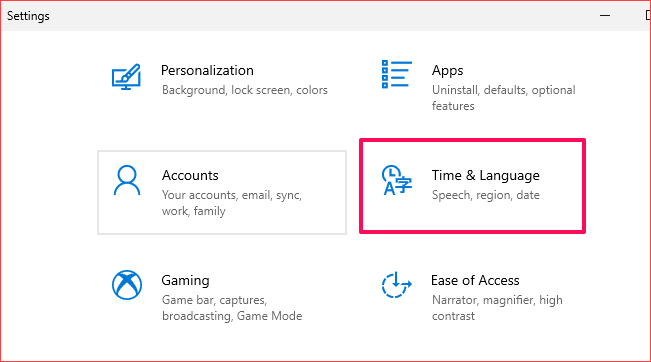
2. Preverite, ali sta možnosti Samodejno nastavi čas in Samodejno nastavi časovni pas omogočeni.
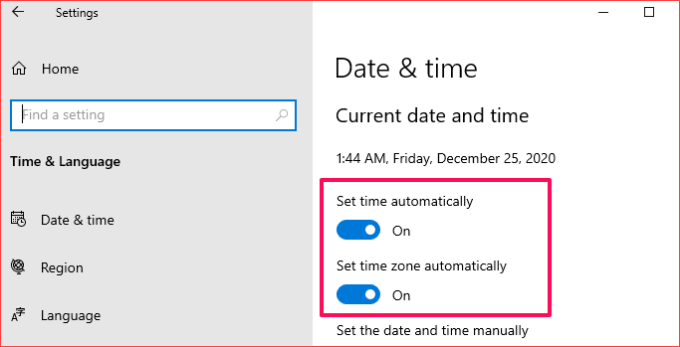
3. Pomaknite se do razdelka Sinhronizirajte svojo uro in kliknite gumb Sinhroniziraj zdaj . To bo takoj sinhroniziralo konfiguracijo datuma in časa vašega računalnika s strežnikom Window Time Server.
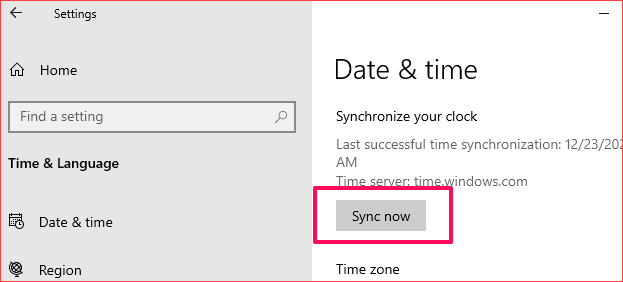
Sinhronizacija vaše ure s časovnim strežnikom Windows je takojšnja. Vendar pa zahteva aktivno internetno povezavo. Zato poskrbite, da boste svoj računalnik povezali z internetom, sicer se lahko prikaže sporočilo o napaki »Časovna sinhronizacija ni uspela«.
Omogočite samodejno posodabljanje datuma in časa na Macu
Tukaj je opisano, kako konfigurirati nastavitve datuma in časa vašega Maca za samodejno posodabljanje.
1. Pojdite na System Preferences in izberite Date & Time .

2. Pojdite na zavihek Datum in čas in kliknite ikono ključavnice v spodnjem levem kotu menija, da uredite nastavitve datuma vašega računalnika Mac.
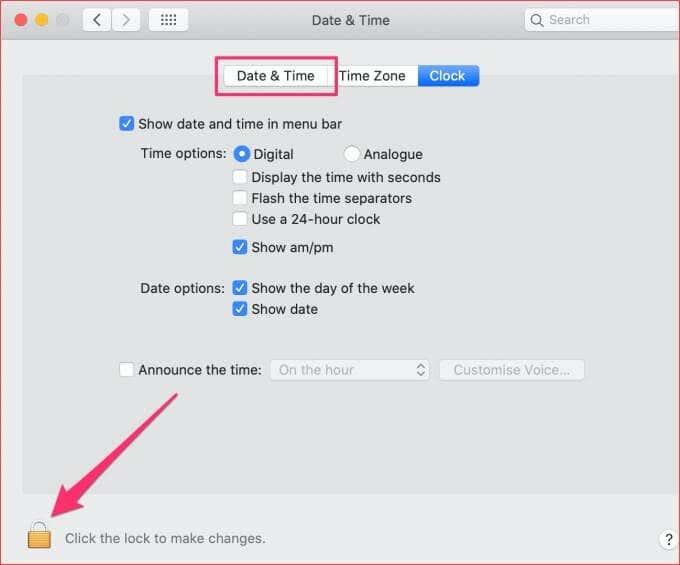
3. Vnesite geslo vaše naprave ali uporabite Touch ID za preverjanje pristnosti postopka.
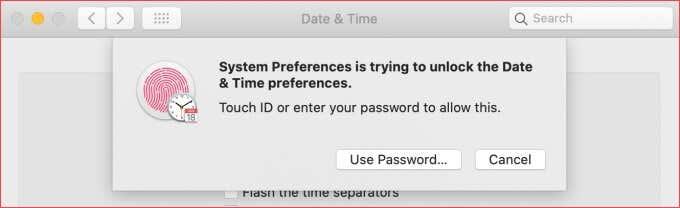
4. Zdaj preverite možnost Samodejno nastavi datum in čas .
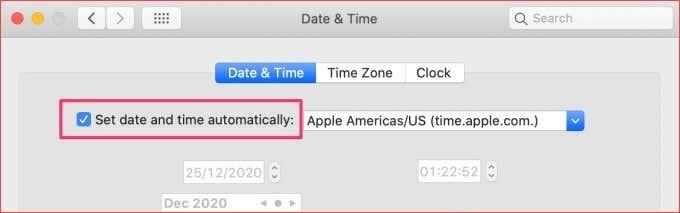
2. Uporabite Chrome v načinu brez beleženja zgodovine
Razširitve so odlične, koristne in lahko povečajo vašo produktivnost, če delujejo pravilno. Vendar pa lahko slabo zgrajeni pokvarijo vašo izkušnjo brskanja po internetu. Način brez beleženja zgodovine začasno onemogoči vse razširitve tretjih oseb.
To lahko pomaga ugotoviti, ali so zlonamerne razširitve odgovorne za varnostne napake Google Chroma. Tapnite ikono menija s tremi pikami v zgornjem desnem kotu in izberite Novo okno brez beleženja zgodovine .
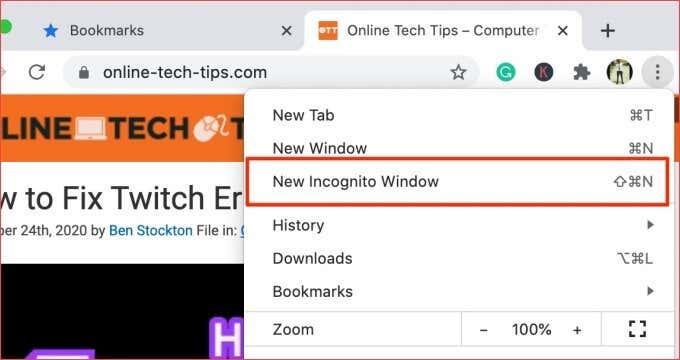
Če med brskanjem po prizadetih spletnih mestih v oknu brez beleženja zgodovine v Chromu ne dobite napak varnostnega potrdila SSL, ste verjetno namestili slabo razširitev. Nadaljujte z naslednjim razdelkom, če želite izvedeti, kako odstraniti napačne razširitve.
3. Odstranite razširitve za Chrome
Kot smo že ugotovili, lahko zlonamerne razširitve povzročijo napake varnostnega potrdila SSL v Chromu. Če so se te napake potrdila začele pojavljati po namestitvi nove razširitve, onemogočite razširitev in poskusite znova.
- Kliknite ikono menija s tremi pikami in izberite Več orodij . Kliknite Razširitve , da zaženete Chromov meni Razširitve.
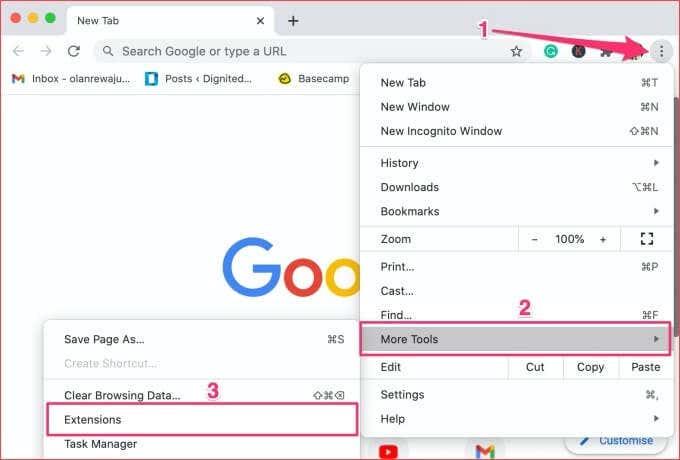
- Izklopite vse nedavno nameščene razširitve, za katere menite, da so odgovorne za težavo, in preverite, ali to odpravlja napake potrdila.
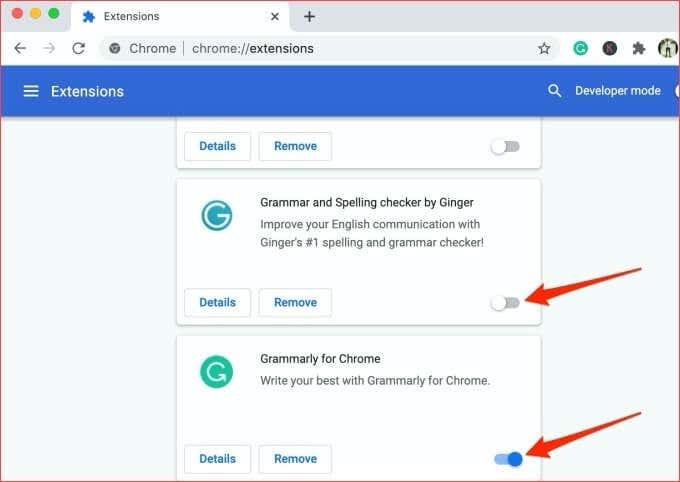
Če napaka preneha po onemogočanju razširitve, ste našli krivca. Svetujemo vam, da takšne razširitve odstranite iz brskalnika. Pojdite na stran z nastavitvami razširitev in pod razširitvijo kliknite gumb Odstrani . Na koncu kliknite gumb Odstrani v pozivu za odstranitev razširitve.
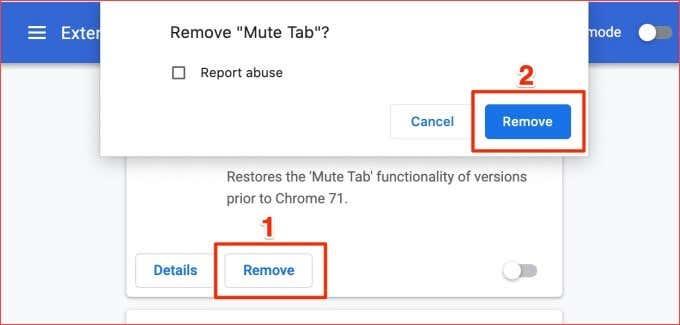
Obstaja več načinov za odstranitev razširitev iz brskalnika. Če želite izvedeti več , si oglejte celotno vadnico o nameščanju in odstranjevanju razširitev za Chrome .
4. Počistite piškotke spletne strani
Chrome blokira tudi piškotke tretjih oseb v načinu brez beleženja zgodovine. Če torej onemogočanje razširitev ne odpravi težave, poskusite počistiti Chromove piškotke in podatke predpomnilnika.
Če je napaka značilna za določeno spletno mesto, počistite piškotek spletnega mesta in druge povezane podatke.
- Vnesite ta naslov — chrome://settings/siteData — v naslovno vrstico in pritisnite Enter .
- Izberite ikono za brisanje poleg prizadetega spletnega mesta, da počistite njegov piškotek. URL spletnega mesta lahko prilepite v iskalno vrstico, da hitro poiščete njegov piškotek.
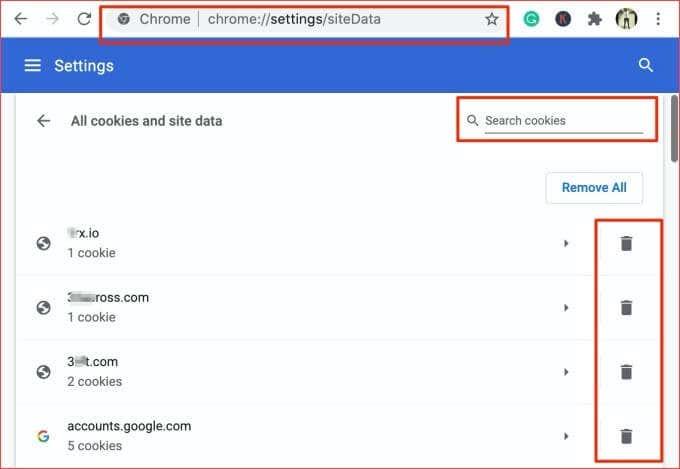
- Če želite počistiti piškotke za vsa spletna mesta, tapnite gumb Odstrani vse .
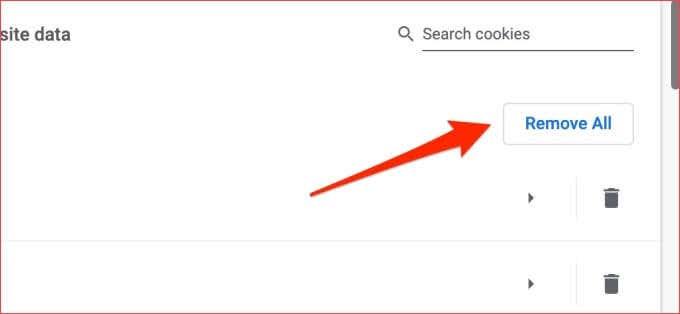
Če brisanje piškotka ne odpravi težave, poskusite počistiti Chromove datoteke predpomnilnika.
5. Izbrišite Chromove datoteke predpomnilnika
Chrome shranjuje podatke s spletnih mest, ki jih obiščete, v začasne datoteke predpomnilnika. Ti podatki pomagajo Chromu, da hitreje naloži vaše spletno mesto. Če se te predpomnilniške datoteke poškodujejo, lahko naletite na težave pri krmarjenju po nekaterih spletnih mestih.
Chrome predpomni potrdila SSL nekaterih spletnih mest. Če spletno mesto dobi novo potrdilo SSL, ki se razlikuje od tistega v Chromovem pomnilniku, lahko pride do napak, povezanih s SSL. Počistite podatke predpomnilnika brskalnika in preverite, ali to odpravlja težavo.
- Kliknite ikono Chromovega menija in izberite Več orodij . Nato v meniju kliknite Počisti podatke brskanja . Lahko pa prilepite to bližnjico ukaza URL — chrome://settings/clearBrowserData — v naslovno vrstico in na tipkovnici pritisnite Enter . To vas bo preusmerilo na stran z nastavitvami, ko boste lahko počistili Chromove podatke.
- Nastavite Časovni obseg na Ves čas , označite možnost Predpomnjene slike in datoteke in kliknite gumb Počisti podatke za nadaljevanje.

6. Onemogočite skeniranje SSL iz protivirusnega programa
Številna protivirusna programska oprema ima funkcije internetne zaščite, ki lahko povzročijo napake potrdil SSL v Chromu in drugih brskalnikih. Skeniranje HTTPS je na primer varnostni protokol, ki ga boste našli v številnih protivirusnih programih. Ta funkcija ščiti vaš računalnik pred zlonamerno programsko opremo in drugimi varnostnimi tveganji, ki jih predstavljajo spletna mesta, šifrirana s SSL.
Čeprav skeniranje HTTPS blokira zlonamerna in nevarna spletna mesta, včasih po pomoti blokira varna in zaščitena spletna mesta. Če še vedno prejemate napake v zvezi z varnostnimi potrdili SSL v Chromu, onemogočite protivirusno funkcijo skeniranja SSL ali HTTPs in poskusite znova.

Pojdite v meni protivirusnih nastavitev in onemogočite skeniranje HTTPS ali druge funkcije, povezane z internetno varnostjo/zaščito. Če se napake ponovijo, znova omogočite skeniranje HTTPS in poskusite naslednjo rešitev spodaj.
7. Ponastavite nastavitve Google Chrome
Če lahko do prizadetih spletnih mest dostopate v drugem brskalniku, je težava verjetno v vašem Google Chromu. To težavo lahko odpravite z obnovitvijo brskalnika na privzete nastavitve.
Opomba: ponastavitev nastavitev Chroma bo onemogočila vse razširitve; preklic dovoljenj in nastavitev spletnega mesta; ponastavite domačo stran in zavihke ob zagonu; in počistite podatke brskanja. Naslednje ne bo izbrisano: zgodovina brskanja, zaznamki in shranjena gesla.
Če želite ponastaviti Chrome, prilepite ta ukaz URL — chrome://settings/resetProfileSettings — v naslovno vrstico in na tipkovnici pritisnite Enter . Za nadaljevanje kliknite Ponastavi nastavitve v pozivu.
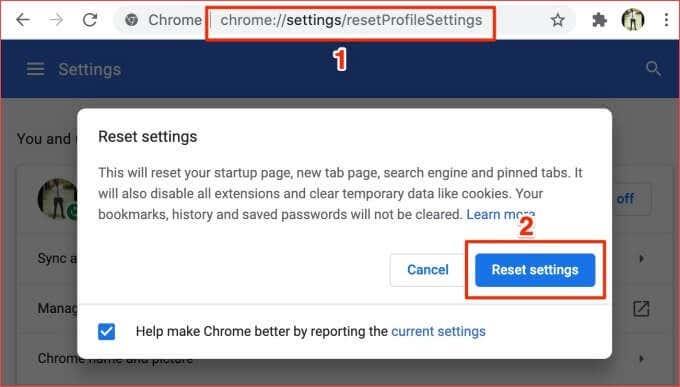
8. Obrnite se na skrbnika spletne strani
Certifikati SSL temeljijo na naročnini, kar pomeni, da jih je treba pogosto redno obnavljati. Če potrdilo SSL spletnega mesta poteče in skrbnik ne obnovi licence za preverjanje pristnosti, lahko v Chromu naletite na naslednje varnostne napake SSL:
- NET::ERR_CERT_AUTHORITY_INVALID
- NET::ERR_CERT_COMMON_NAME_INVALID
- NET::ERR_CERT_REVOKED
- NET::ERR_CERT_AUTHORITY_INVALID
- ERR_SSL_WEAK_EPHEMERAL_DH_KEY
- ERR_SSL_VERSION_OR_CIPHER_MISMATCH
Obstaja tudi možnost, da vas te napake doletijo, če spletno mesto uporablja zastarelo varnostno kodo SSL ali Chrome ne zaupa overitelju potrdil (CA) — tj. subjektu, ki je izdal potrdilo SSL. Če Chrome najde sumljivo potrdilo, ne bo naložil spletnega mesta.

Če ne morete obiskati spletnega mesta zaradi katere koli od teh napak varnostnega potrdila v Chromu ali drugih brskalnikih, se obrnite na skrbnika spletnega mesta – prek e-pošte ali družbenih medijev.
Kot lastnik ali skrbnik spletnega mesta preverite stanje in veljavnost SSL certifikata vašega spletnega mesta (to diagnostično orodje podjetja DigiCert je odlično). Če je potekel, obnovite SSL certifikat ali namestite novega .
Varno brskajte po internetu
Da bi ostali varni na internetu , priporočamo, da delite zaupne informacije (npr. bančne podatke, številke kreditnih kartic, številko socialnega zavarovanja, naslove itd.) na spletnih mestih z varnostnimi certifikati SSL. Te spletne strani so varne.
Chrome bo prikazal te varnostne napake, če med drugim ne more preveriti potrdil SSL spletnega mesta. Vsaj ena od rešitev v tem članku bi morala odpraviti napako. Spodaj pustite komentar, če potrebujete dodatno pomoč pri razreševanju napake varnostnega potrdila v Chromu; z veseljem vam pomagamo.